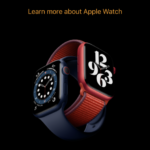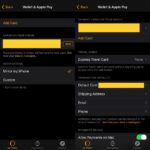Gadgets
Comment débrancher l’Apple Watch sans utiliser d’iPhone ?
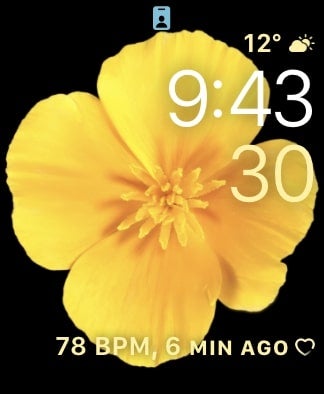
Vous cherchez à désapparier votre Apple Watch mais vous n’avez pas votre iPhone à portée de main ? Voici le moyen le plus simple de désapparier votre Apple Watch sans avoir besoin d’utiliser votre iPhone.
Il est essentiel de savoir comment désapparier votre Apple Watch de votre iPhone. Que vous n’ayez pas votre iPhone à portée de main ou que vous souhaitiez simplement réinitialiser votre montre, il n’est heureusement pas trop compliqué de désapparier vos appareils.
Nous avons trouvé la méthode la plus rapide et la plus simple pour séparer votre iPhone de votre Apple Watch, continuez à lire pour la découvrir.
Sommaire
Ce que nous avons utilisé
La version courte
- Ouvrez votre Apple Watch
- Allez dans Réglages
- Faites défiler vers le bas
- Aller à Général
- Faire défiler vers le bas
- Appuyez sur Reset
- Cliquez sur Effacer tout le contenu et les paramètres
- Entrez votre mot de passe
- Cliquez sur Effacer tout
-
Étape
1Ouvrez votre Apple Watch
Cliquez sur la couronne numérique pour déverrouiller votre Apple Watch. Vous devrez peut-être entrer votre mot de passe si vous en avez configuré un pour votre montre.
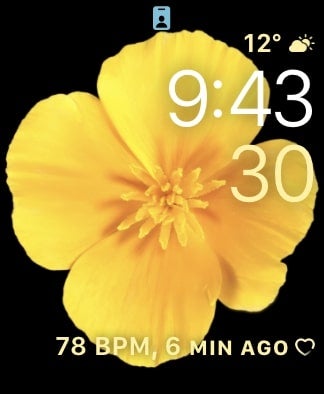
-
Étape
2Aller dans les paramètres
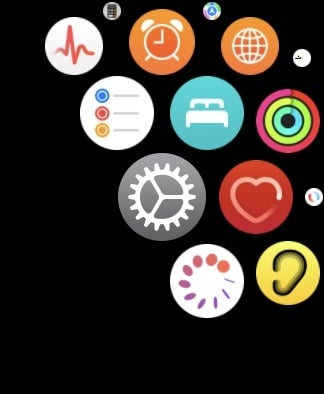
Trouvez Paramètres sur votre Apple Watch et cliquez dessus.
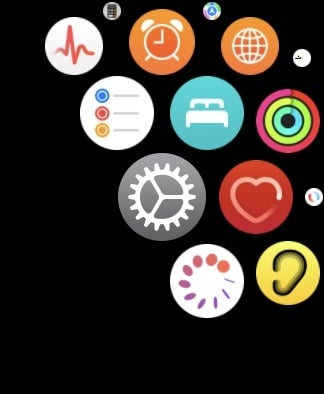
-
Étape
3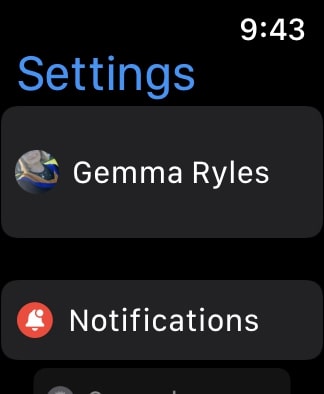
Une fois que vous êtes dans les paramètres, faites défiler vers le bas jusqu’à ce que vous arriviez à Général.
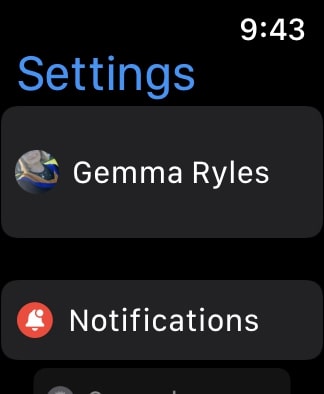
-
Étape
4Aller à Général
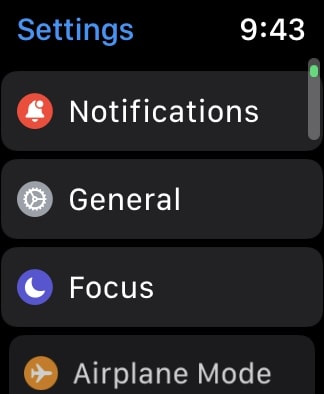
Lorsque vous trouvez Général dans vos paramètres, cliquez dessus.
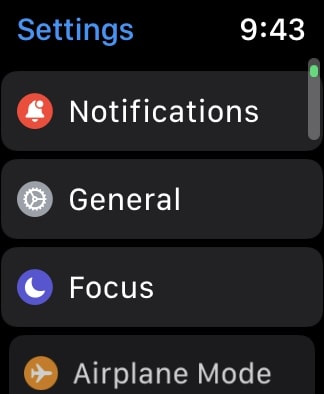
-
Étape
5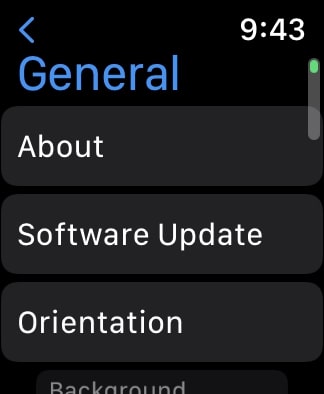
Une fois que vous avez cliqué sur Général, faites défiler l’écran jusqu’au bas de la page. Vous pouvez le faire avec votre doigt sur l’écran tactile ou en faisant tourner la couronne numérique.
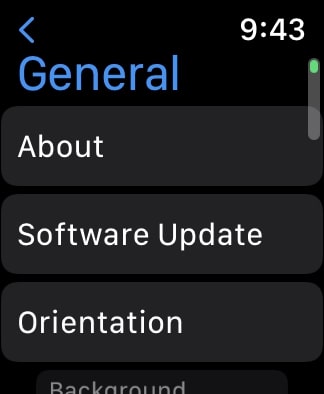
-
Étape
6Press Reset
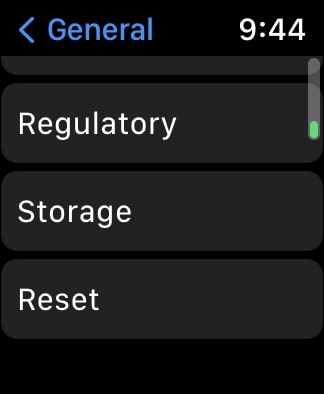
Lorsque vous êtes au bas de la page dans Général, il y a un bouton appelé Réinitialiser. Cliquez dessus.
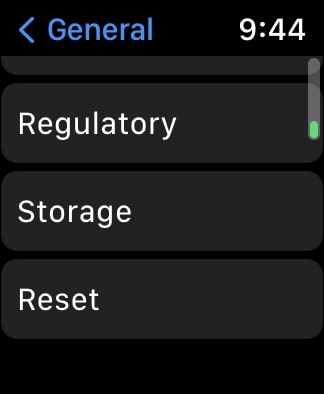
-
Étape
7Cliquez sur Effacer tout le contenu et les paramètres
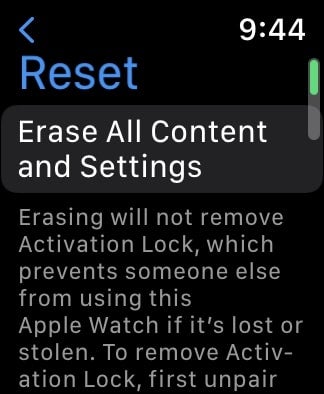
Appuyez sur le bouton qui dit « Effacer tout le contenu et les paramètres ».
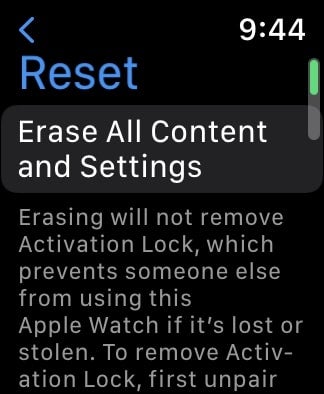
-
Étape
8Entrez votre mot de passe
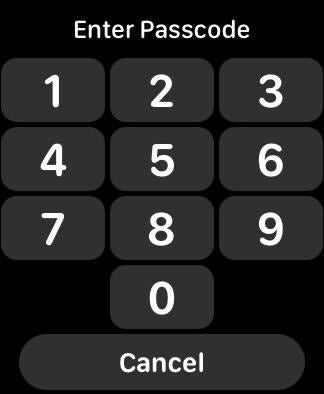
Vous pouvez être invité à saisir un mot de passe si votre Apple Watch a été configurée avec un mot de passe. Si c’est le cas, saisissez-le.
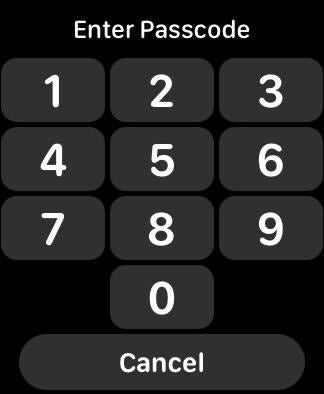
-
Étape
9Cliquez sur Effacer tout
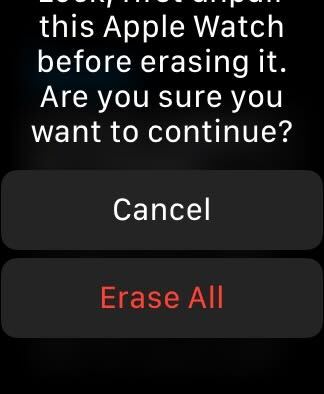
Cliquez sur le bouton Effacer tout pour effacer toutes les données de votre Apple Watch et la désapparier de votre iPhone. Il est important de noter qu’une fois que vous aurez cliqué sur le bouton Effacer tout, votre montre perdra toutes ses statistiques et données, y compris les photos et les informations sur votre activité physique. Vous pouvez sauvegarder vos données sur iCloud si vous souhaitez les conserver après la réinitialisation, et nous vous recommandons également de sauvegarder tout contenu important de votre Watch au préalable.
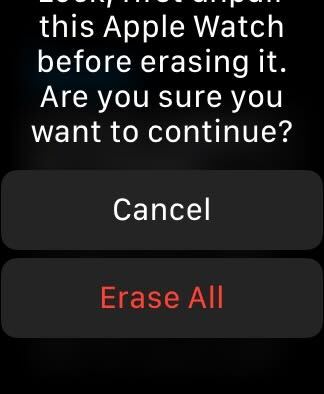
Dépannage
Selon que vous avez sauvegardé ou non ces données sur iCloud, vous ne pourrez pas récupérer vos statistiques d’activité physique après avoir réinitialisé votre Apple Watch. Nous vous recommandons de sauvegarder et d’enregistrer toute statistique ou contenu important de votre Apple Watch avant de la réinitialiser, si possible.
Oui, vous pouvez également réinitialiser votre Apple Watch en utilisant le modèle d’iPhone avec lequel elle est couplée, bien que cette méthode soit destinée aux personnes qui n’ont pas accès à leur iPhone et qui doivent réinitialiser leur Apple Watch.